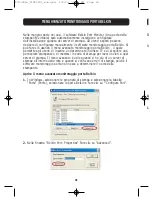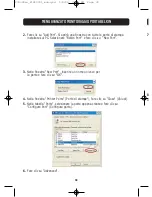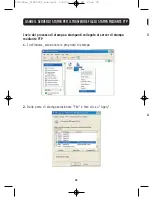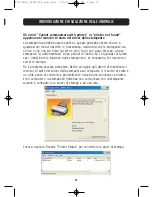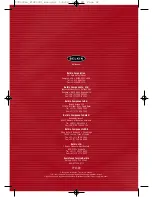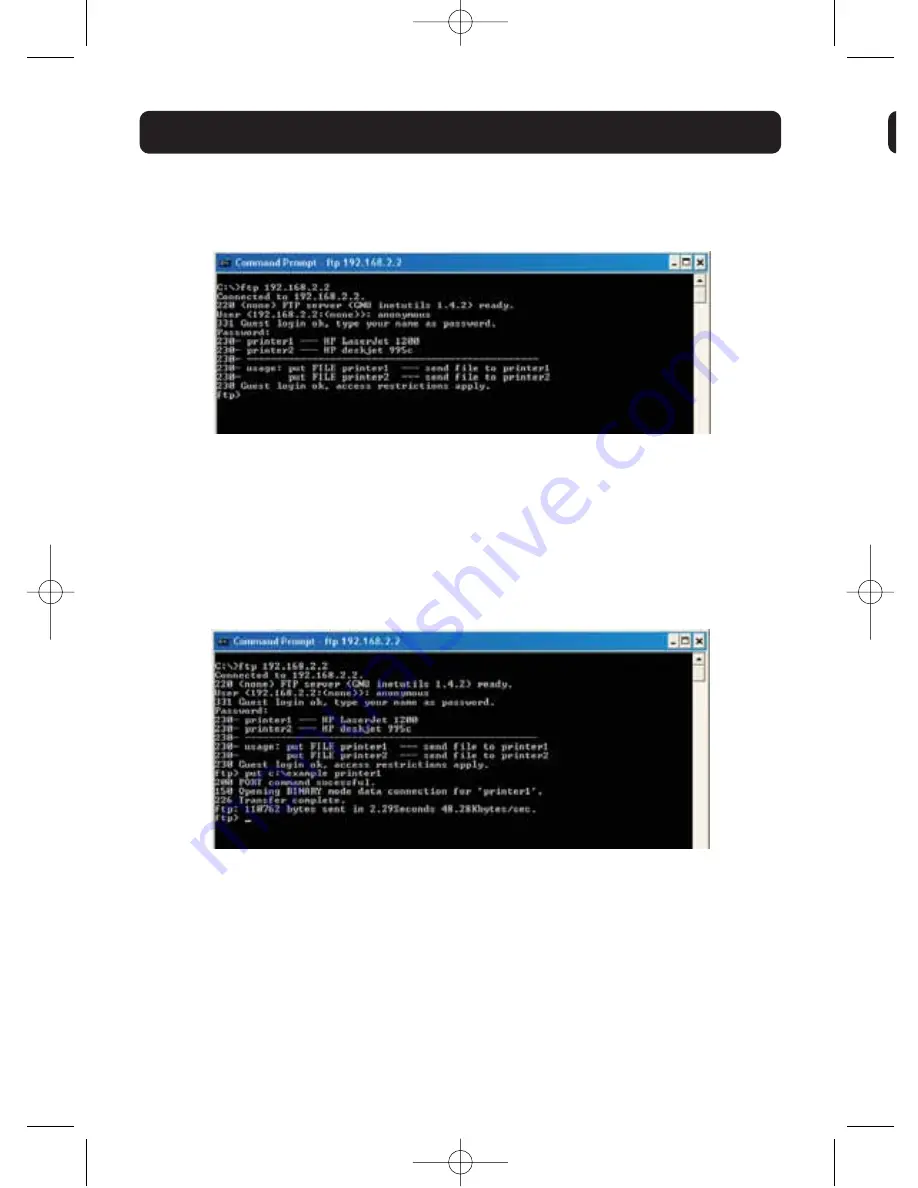
I
S
g
u
I
A
i
P
i
i
t
r
L
•
•
5.
Quando appare , digitate “ftp” seguito dall'indirizzo IP del server di stampa.
Quindi premete "Enter" per stabilire una connessione con il server di stampa.
6.
Una volta stabilita la connessione, verrà chiesto all'utente di inserire il
proprio nome utente e password. Il nome utente del server di stampa è
“anonymous”, non inserire alcuna password. Una volta eseguito il login,
apparirà la lista con le stampanti collegate al server di stampa, seguita da
alcune semplici istruzioni su come stampare il file.
7.
A questo punto, digitate "put" seguito dal file path (Percorso del file), il
nome del file e il numero della stampante (Ad es.: put c:\example printer1).
8.
Il file verrà inviato al server di stampa. A trasferimento concluso, apparirà
un altro prompt. Una volta terminato, digitate "quit" e fate clic su "Enter"
per terminare la sessione FTP. Quindi, chiudere la finestra "Command
Prompt".
Nota: Per impostazione predefinita la stampa via FTP del server di stampa è
attivata. Può essere disattivata usando l'interfaccia web di impostazione
del server di stampa.
34
USARE IL SERVER DI STAMPA PER IL TRASFERIRE FILE DI STAMPA MEDIANTE FTP
P74390ea_F1UP0001_man.qxd 1/6/04 3:11 PM Page 34